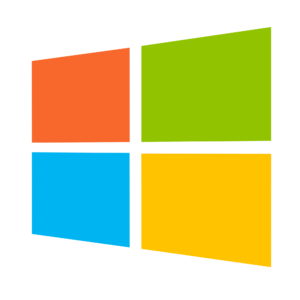Fernwartung
Anleitung
1. Wählen Sie Ihr Betriebssystem und klicken Sie auf das passende Symbol um den Download zu starten.
2. Nachdem der Download abgeschlossen ist, öffnen Sie die heruntergeladene Datei, um die Installation zu starten. Sie werden durch den Installationsprozess geführt.
3. Nach der Installation wird TeamViewer eine eindeutige ID und ein zugehöriges Passwort generieren. Teilen Sie uns Ihre TeamViewer-ID und Ihr Passwort mit.
4. Nun können wir eine Verbindung zu Ihrem Computer herstellen und Ihnen bei technischen Fragen und Problemen helfen.
5. Sie haben jederzeit die Kontrolle über die Fernwartungssitzung. Sie können die Sitzung beenden, indem Sie TeamViewer schließen oder die Sitzung über die TeamViewer-Software beenden.
Das war’s! Wenn Sie weitere Unterstützung benötigen, zögern Sie nicht, uns zu kontaktieren.
Wichtige Information: Wenn Sie bereits eine Teamviewer-Version installiert haben, beenden Sie diese bitte vor Ausführung des Quicksupports über die Taskleiste. (kleiner Pfeil nach oben in der rechten unteren Ecke – Rechtsklick auf das Teamviewer Symbol und dann Teamviewer beenden wählen)